Win7 でテキストのフォント サイズを調整する方法?コンピュータ システムのテキスト フォント サイズを調整でき、必要に応じてフォント サイズを自由にカスタマイズして、コンピュータのテキスト フォントをより見やすくすることができます。今日ご紹介するのはwin7で文字のフォントサイズを調整する方法ですので、興味のある方は一緒に見てみてください。

1. まず、[スタート パネル] をクリックし、[コントロール パネル] を見つけて、[開く] をクリックします。 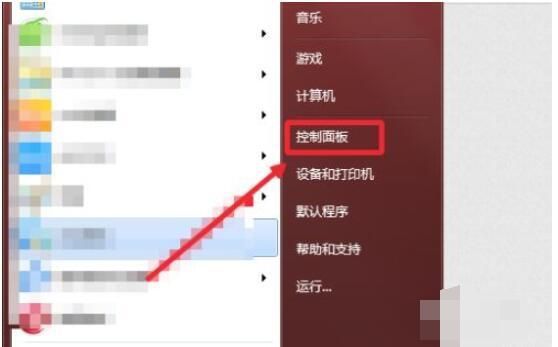
2. 次に、外観とパーソナライゼーション機能を見つけてクリックして入力します。 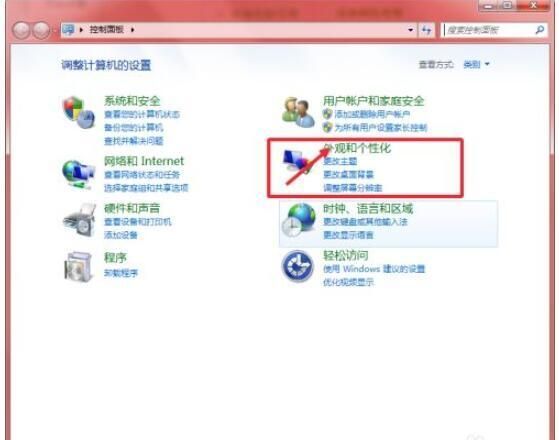
3. フォント機能を見つけてクリックして入力します。 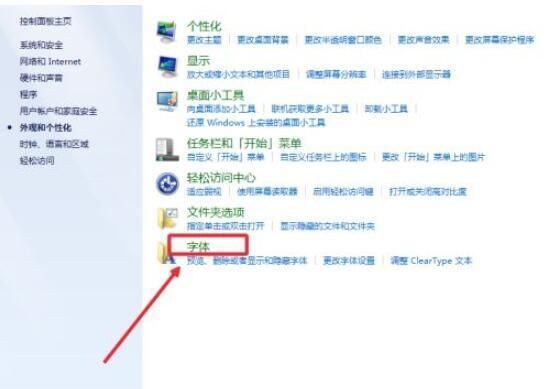
4. 左側のメニュー バーで [フォント サイズの変更] をクリックします。 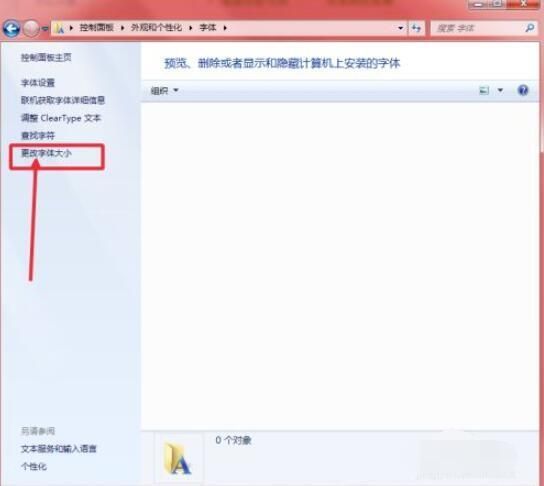
5. フォント サイズは 3 つから選択できます。その中で、100%はすでに最低です。小さくなる方法はありません。もっと大きくしたい場合は、他のものを選択してください。 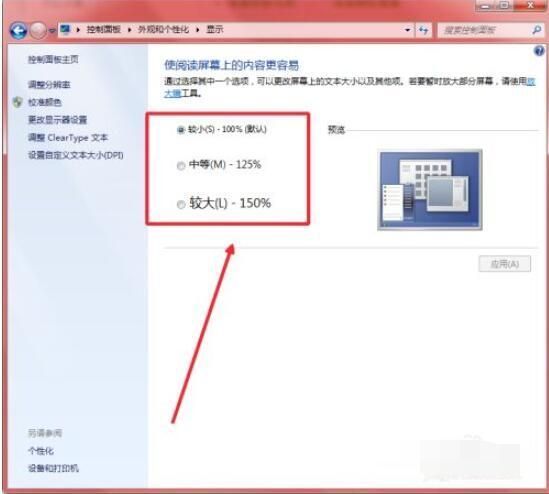
6. サイズがまだ不適切であると思われる場合は、カスタム テキスト サイズ セクションをクリックして設定できます。 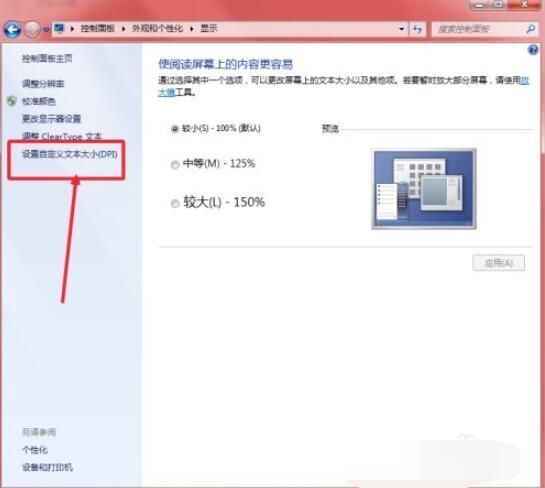
7. ポップアップ パネルでドロップダウン ボックスをクリックすると、ユーザーが選択できるフォント サイズがさらに表示されます。選択したら、「OK」をクリックして保存して終了します。
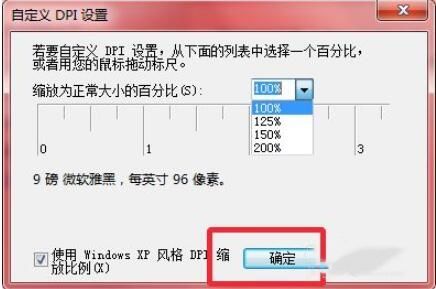
以上は win7 のテキストフォントサイズ調整方法 についてです。より高品質なコンテンツをお求めの場合は、このサイトをロックしてください。
以上がWin7でテキストのフォントサイズを調整する方法の詳細内容です。詳細については、PHP 中国語 Web サイトの他の関連記事を参照してください。